WinZip là tên lịch sử trong thế giới phần mềm, một trong những cái tên lâu đời nhất; chỉ nghĩ rằng phiên bản đầu tiên của nó bắt đầu từ năm 1991 và thậm chí ngày nay nó được hàng triệu người trên thế giới sử dụng để tạo, mở, quản lý và chia sẻ các kho lưu trữ nén của tất cả các loại.
Hiện tại, phần mềm này thuộc sở hữu của Corel, một công ty Canada đã được biết đến với các chương trình như CorelDRAW và PaintShop Pro, và ngày càng tập trung vào bảo mật máy tính và chia sẻ dữ liệu thông qua dịch vụ lưu trữ đám mây. Có rất nhiều phiên bản khác nhau có sẵn, từ các phiên bản "lịch sử" cho Windows và Mac OS X đến các phiên bản mới nhất cho điện thoại thông minh và máy tính bảng. Bạn có muốn biết thêm không? Vâng, sau đó tôi sẽ giải quyết bạn ngay lập tức.
Dưới đây là giải thíchcách tải xuống WinZip miễn phítrên tất cả các nền tảng phần mềm chính và cách thực hiện các bước đầu tiên trong phần mềm rất nổi tiếng này. Xin lưu ý rằng sau 45 ngày sử dụng đầu tiên, WinZip ngừng hoạt động và yêu cầu mua giấy phép có giá 29,95 euro. Nếu bạn thích những chương trình để tiếp tục sử dụng nó, bạn phải đưa ví của mình và mua bản quyền của bạn ... nếu không bạn phải quay sang giải pháp miễn phí thay thế, mà sẽ được thảo luận với nhau trong phần cuối cùng của hướng dẫn. Đọc hạnh phúc! WinZip cho Windows
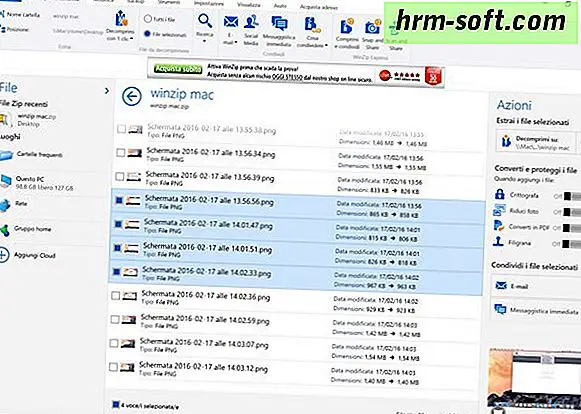
Nếu bạn sử dụng một máy tính Windows, bạn có thể tải miễn phí WinZipkết nối với các trang web Internet của chương trình và nhấn vào nútTRY IT miễn phí. Quá trình tải xuống hoàn tất, mở tệpwinzipxx.exemà bạn vừa tải xuống trên máy tính của mình và nhấp vàoCótrước và sau đó nhấpChuyển tiếp.
Chờ đã, sau đó, được tải xuống từ Internet tất cả các file cần thiết để hoạt động WinZip - đó là hơn 75MB dữ liệu, vì vậy nó có thể mất một vài phút - và thành công hoàn tất quá trình cài đặt chương trình bằng cách nhấn đầu tiên vào Nextvà sau đó vàoFine. Khi kết thúc hoạt động, chọn kích hoạt phiên bản dùng thử của WinZip (bằng cách nhấp vào nútSử dụng phiên bản đánh giá) và nhấnĐóngđể truy cập cửa sổ phần mềm chính.
Giao diện WinZip là rất trực quan: ở phía trên có một thanh công cụtrong thẻ (tương tự như của Văn phòng) thông qua đó bạn có thể truy cập vào tất cả các chức năng chính của chương trình; bên trái là một menu điều hướngvới các thư mục sử dụng nhiều nhất và các phím tắt để WinZip hỗ trợ các dịch vụ lưu trữ đám mây (Dropbox, Google Drive, onedrive vv), trong khi bên phải có những hành động bảng điều khiểnqua có thể được sử dụng để mã hóa và chia sẻ các kho lưu trữ được mở trong WinZip.
Sau khi cài đặt trên PC, WinZip tự động đặt chính nó làm chương trình mặc định để quản lý lưu trữ nén. Để chọn các loại tệp được mở tự động với nó, hãy chọn tabCài đặt in trên thanh công cụ và nhấp vào nútCác tùy chọn WinZip. Trong cửa sổ mở ra, sau đó nhấn các hiệp hộinút, đặt dấu kiểm bên cạnh các loại tập tin mà bạn muốn mở ra với WinZip và nhấn vào nútOK để lưu thay đổi.Để trích xuất các tệp có trong kho lưu trữ zip (hoặc bất kỳ loại lưu trữ nén nào khác), chỉ cần chọn chúng bằng chuột và kéo chúng vào thư mục bạn chọn. Cách khác, chọn tab
Giải nén / Chia sẻ at ở trên cùng bên trái và nhấp vào nút puls Giải nén 1 nút bấm. Tất cả dữ liệu trong kho lưu trữ (hoặc những dữ liệu bạn đã chọn bằng chuột) sẽ tự động được trích xuất trong đường dẫn của tệp nguồn.Để tạo một kho lưu trữ sử dụng WinZip, chọn các tập tin bạn muốn bao gồm trong cuối cùng này, bấm chuột phải vào bất kỳ trong số họ và chọngiọng WinZip> Add tozip archive từ menu bật lên. Ngoài ra, hãy mở WinZip, sử dụng thanh bên trái để chọn các tệp bạn muốn "nén" và nhấp vào nút "Thêm vào mã zip" xuất hiện ở dưới cùng bên trái.WinZip dành cho Mac
Bạn có sử dụng máy Mac không? Không có vấn đề gì. WinZip cũng có sẵn trên OS X và tải nó xuống máy tính của bạn mà bạn không phải làm là kết nối với trang web chính thức của nó và nhấp vào nútTải xuống bản dùng thửtrong hai lần liên tiếp. Khi quá trình tải xuống hoàn tất, mở góidmgchứa WinZip và kéo biểu tượng của chương trình vào thư mục
Applications

của OS X.Đó là nó! Bạn đã cài đặt WinZip trên máy Mac của mình Để bắt đầu sử dụng chương trình, chọn biểu tượng của nó từ OS X Launchpad và nhấp vào nútUse Evaluation Version(để kích hoạt phiên bản dùng thử miễn phí).Tại thời điểm này, bạn chấp nhận các điều khoản sử dụng WinZip (bằng cách nhấn vào nútĐồng ý), đi vào thực đơn
WinZip> PreferencesChương trình (phía trên bên trái) và click vào các loại tab File
để chọn các loại các tệp mở tự động bằng WinZip. Bạn có thể chọn giữa các loại lưu trữ nén khác nhau, chẳng hạn như zip, zipx, lha / lhz, rar và 7z.Sau khi bạn đã đặt tùy chọn của mình, hãy nhấp đúp vào biểu tượng lưu trữ mà bạn muốn mở bằng WinZip và trích xuất các tệp có trong đó bằng cách kéo chúng vào thư mục bạn chọn.Để tạo một kho lưu trữ mới, tuy nhiên, mở WinZip, nhấp vào nút+ hiện trong cửa sổ chính của chương trình (trên cùng bên trái) và chọn xem để nén tập tin từ máy tính của bạn (Từ Macnày) hoặc một dịch vụ lưu trữ đám mây (
iCloud Drive
,Dropbox,Google Drivev.v.). Sau đó chọn tất cả các tệp bạn muốn đưa vào tệp zip của bạn và lưu kết quả cuối cùng bằng cách chuyển đến menuTệp> Lưunằm ở trên cùng bên trái. Bạn có thể chọn lưu lưu trữ cục bộ trên máy Mac hoặc trên dịch vụ lưu trữ đám mây.WinZip cho điện thoại thông minh và máy tính bảngNếu bạn cần phải làm việc với các tập tin zip, thậm chí từ điện thoại thông minh và máy tính bảng, bạn có thể muốn xem xét WinZip phiên bản di động mà có sẵn cho cả Android và iPhone, và iPad.Ứng dụng này có sẵn trong hai phiên bản: miễn phí và một phiên bản trả tiền cung cấp hỗ trợ cho các dịch vụ lưu trữ đám mây, khả năng để tạo ra tài liệu lưu trữ được mã hóa và loại bỏ các banner quảng cáo có mặt tại phiên bản miễn phí của ứng dụng. Trên iOS, ngay cả việc tạo lưu trữ zip đơn giản cũng yêu cầu phải mua phiên bản đầy đủ của WinZip.giao diện của ứng dụng là vô cùng trực quan: một bên có menu cổ điển để điều hướng qua thư mục trên điện thoại và tài khoản người dùng điện toán đám mây (Dropbox, Google Drive, vv ..), Trong khi ở phía dưới có thanh các công cụ có lệnh "nén", xóa, sao chép và quản lý các tệp đã chọn theo nhiều cách khác nhau.Các lựa chọn thay thế cho WinZip miễn phíCũng như được chỉ ra ở trên,
tải xuống miễn phí WinZip

không có nghĩa là bạn có thể sử dụng chương trình miễn phí suốt đời. Có một thời hạn sau đó, nếu bạn có ý định tiếp tục sử dụng phần mềm, bạn phải mở ví và mua một giấy phép thông thường.
Nếu bạn không có ý định thực hiện bước này, bạn có thể gỡ cài đặt WinZip và chuyển sang lựa chọn thay thế miễn phí rất hợp lệ cho phép bạn tạo tệp zip theo cách rất đơn giản. Hai cái tên đầu tiên xuất hiện trong đầu là 7-Zip cho Windows và Unarchiver for Mac, cả hai đều rất dễ sử dụng và cực kỳ đáng tin cậy. Tôi đã nói với bạn chi tiết hơn trong các hướng dẫn của tôi về cách tạo các tệp ZIP và cách mở RAR với Mac: hãy thử chúng và tôi chắc chắn bạn sẽ không hối tiếc!